
如何更换电脑新硬盘无需重装系统_换硬盘不重装系统方法
时间:2020-09-17 08:58:18
电脑使用久了可能会遇到硬盘损坏的情况,那就需要更换硬盘,但是由于系统装在硬盘里面,更换硬盘意味着要重装系统,这样里面的东西就会都没掉了很麻烦,有没有什么方法可以更换电脑新硬盘无需重装系统呢?下面给大家带来换硬盘不重装系统方法。
准备工作:
首先需要先准备好一块新的硬盘,小编是用一块希捷的40G硬盘作用新硬盘,把70G老硬盘的数据给Ghost过来。按照老硬盘的分区数量分区,每个分区大小只要超过老硬盘存储数据的大小就行了。
操作步骤:
1、在机箱里安装上需要更换的硬盘,注意的是跳线口,第一块硬盘跳线Master(主盘),需要更换的硬盘跳Slave(从盘)。进入Ghost中,选择Local—Partition—To partition;
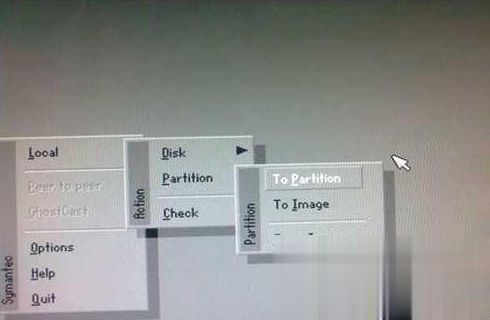
2、此时出现两个硬盘的界面,要记住自己两块硬盘的大小,也就是76G硬盘向38G硬盘复制映像,大脑要清醒,以免误操作,我们在这里先选择第一块硬盘,也就是76G的硬盘作为源映像;
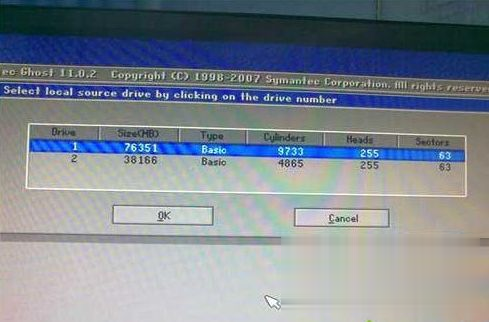
3、图中显示出76G的硬盘里有5个分区,第五个分区是一键恢复精灵的,我卸载了几年都没卸载掉,这次正好不用复制它了。我们先选择第一个分区,也就是8G的C盘;
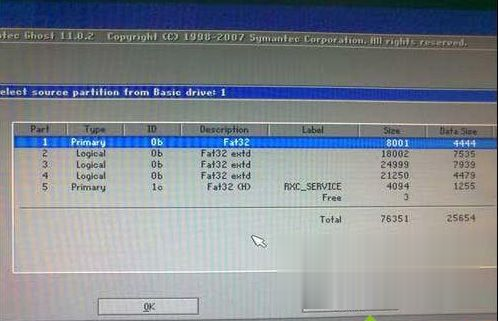
4、选择后显示下图,这时候选择第二块38G的硬盘作为目录映像盘;
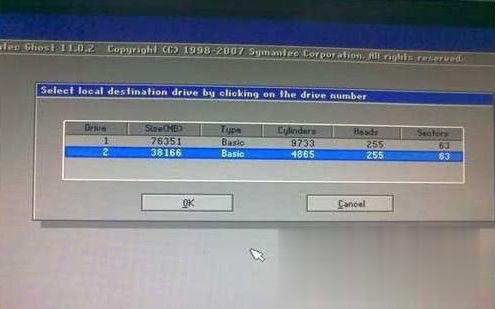
5、选择38G硬盘的第一个分区作为目标分区映像;
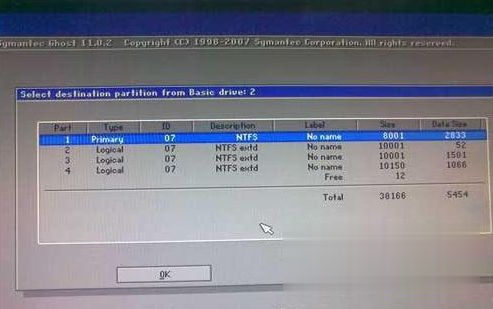
6、出现了我们熟悉的界面,等待几分就好。
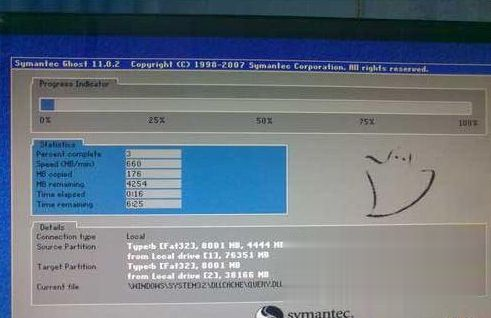
最后,同样步骤设置:
1、等待完成后就会自动转到第二张图的位置,我们可以接着复制到D、E、F分区映像到新硬盘,与C盘步骤相同;
2、全部完成后,关机拔掉老硬盘的IDE线和电源线。把新硬盘跳成Master(主盘),再开机就发现一样的系统,一样的资料,不过出现了一个问题,就是非系统盘的软件都不能用了;
3、查看一下,原来是盘符乱了,D、E、F显示成了J、H、I。进入管理里的磁盘管理,把驱动器号修改过来;
4、重启一下,老硬盘的数据更完整的复制过来,所有软件使用正常。
关于换硬盘不重装系统方法就给大家介绍到这边了,有需要的用户们可以按照上面的方法步骤来进行操作吧,希望帮助到大家。
昨天,有用户反馈重装系统找不到硬盘驱动器这是怎么回事?为什么重装系统找不到硬盘驱动器呢?接下来,小编就给大家详细说下重装系统找不到硬盘驱动器的原因及解决方法。 原因一:

很多人可能还不回 硬盘装系统 ,不过你还千万别笑,小编之前也是还不会硬盘直接装系统的哦,下面的硬盘装系统教程是一位大神同事教小编的,非常受用,适合xp/win7/win8安装。硬盘直接
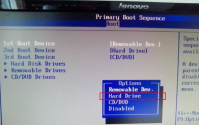
电脑系统使用中,需要将bios内的硬盘启动项设置成第一启动项才能正常开机自启进系统。很多人遇到启动项的设置问题,不知道怎么进bios设置硬盘启动项。下面教下大家bios设置硬盘启动项
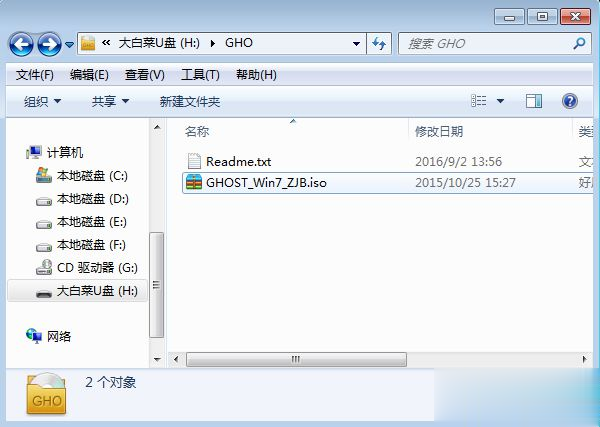
固态硬盘价格不再那么昂贵,很多人都入手了固态硬盘,ssd一般是用来当作系统盘,这样系统启动速度就非常快,很多人新买了固态硬盘,但是不懂怎么给新固态硬盘安装系统,固态硬盘要安装系统需要进行4k对齐,如果是单硬盘,需要用U盘来安装,下面小编跟大家介绍新

硬盘作为电脑里面一个组成部分,要是硬盘有问题那就麻烦了。比如说有用户是安装系统找不到硬盘,有些是电脑检测不到硬盘。对于这些情况,下面小编就来跟大家介绍下电脑检测不到硬

雨林木风 win7 64位旗舰版硬盘安装版 系统下载相信大家或多或少都有听过,雨林木风win7 64位旗舰版硬盘安装版系统下载是一款很不错的系统,今天我们就来学习了解雨林木风win7 64位旗舰版

硬盘信息检测工具(CrystalDiskInfo),CrystalDiskInfo是一个十分小巧的软件,可以读取S.M.A.R.T了解硬盘健康状况。打开crystaldiskinfo中文版,您就可以迅速读到本机硬盘的详细信息,包括接口、转速、温度、使用时间等,您可以免费下载。

硬盘坏道检测工具(HDDScan),HDDScan是一款用来检测我们的硬盘是否有坏轨、自定义检测试的每一区块大小、读取时间等信息的工具,它不但可以对ATA/SATA/SCSI等接口的硬盘进行诊断,而且还支持RAID阵列、USB/Firewire(1394)接口的硬盘、Flash卡等存储设备,您可以免费下载

CJC硬盘搜索精灵(HDSearch),CJC硬盘搜索精灵HDSearch是一款硬盘搜索软件,软件帮助用户快速从电脑里搜索文件和文件夹,便捷快速,操作简单,软件绿色,您可以免费下载。

Dataplex(硬盘加速软件),Dataplex硬盘加速软件是一款全平台的硬盘加速工具,利用软件能够将硬盘的读取速度进行显著的提升,不过值得注意的是使用Dataplex会清除掉数据,所以使用前一定要注意备份数据,您可以免费下载。

MeinPlatz(扫描丢失硬盘空间),MeinPlatz是一款可以快速扫描硬盘丢失的硬盘空间软件,提供了一个方便快捷的方式来扫描丢失的磁盘空间的硬盘,需要的朋友快来下载使用吧,您可以免费下载。

金秋移动硬盘恢复大师,金秋移动硬盘恢复大师是一款能够用来有效帮助用户恢复移动硬盘误删除内容的工具,利用软件用户就能够快速的恢复移动硬盘中被格式化和删除的文件,有需要的可以下载使用,您可以免费下载。










